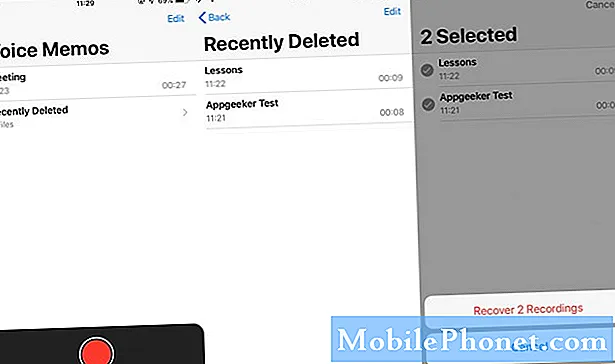Tasarım gereği, Android İşletim Sisteminin kaynaklarını kendi başına yönetmesi beklenir, bu nedenle bir aksaklık olduğunda uygulamaları kapatma şeklinde kullanıcı müdahalesine gerek kalmaz. Yine de çoğu durumda Android, kaynak yönetimini iyi bir şekilde yürütemeyebilir ve bu da düşük uygulama performansına veya uygulama çökme sorunlarına yol açabilir. S10'unuzda uygulama kilitlenmesi sorunu yaşıyorsanız ve sistem bunu kendi kendine düzeltemiyorsa, bir uygulamayı manuel olarak kapatmaya zorlamalısınız. Bu kısa eğiticide, size bir uygulamadan çıkmaya zorlamanın yollarını göstereceğiz.
Galaxy S10'da bir uygulamayı kapatmaya zorlama Yöntem 1: Son Uygulamalar tuşunu kullanarak bir uygulamayı kapatın
Galaxy S10'da bir uygulamayı kapatmaya zorlamanın daha kolay ve hızlı yolu, Son Uygulamalar tuşunu kullanmaktır. Ekranın altındaki gezinme düğmelerinden biridir. Ana Sayfa düğmesinin sol tarafındadır ve üç dikey çizgi ile gösterilir. Bu düğmeye dokunduğunuzda, tüm aktif ve çalışan uygulamaları görebileceğiniz Son Uygulamalar ekranına yönlendirileceksiniz.
Varsayılan olarak, S10'unuz standart gezinme düğmelerini kullanmalıdır. Bunu Tam ekran hareketleri olarak değiştirirseniz, Son Uygulamalar ekranını açmak için ekranın sol alt kısmında yukarı kaydırın. Standart gezinme düğmelerine geri dönmek için Ayarlar> Ekran> Gezinme çubuğuna gidin.
Şimdi, Son Uygulamalar tuşunu kullanarak Galaxy S10'da bir uygulamayı kapatmaya zorlama adımları:
- Ekranınızda, Son Uygulamalar yazılım tuşuna (Ana Ekran düğmesinin solunda üç dikey çizgi olan) dokunun.
- Son Uygulamalar ekranı gösterildiğinde, uygulamayı aramak için sola veya sağa kaydırın. Daha önce çalıştırmayı başardıysanız burada olmalı.
- Ardından, kapatmak için uygulamayı yukarı kaydırın. Bu onu kapatmaya zorlamalı. Orada değilse, tüm uygulamaları yeniden başlatmak için Tümünü Kapat uygulamasına dokunmanız yeterlidir.
Galaxy S10 Yöntem 2'de bir uygulamayı kapatmaya zorlama: Uygulama Bilgileri menüsünü kullanarak bir uygulamayı kapatın
Bir uygulamayı kapatmaya zorlamanın başka bir yolu da uygulamanın ayarlarına girmektir. Yukarıdaki ilk yönteme göre daha uzun bir yoldur, ancak aynı derecede etkilidir. Söz konusu uygulama için önbelleğini veya verilerini temizlemek gibi başka sorun giderme işlemleri yapmayı planlıyorsanız, bu yöntemi kullanmak istersiniz. Nasıl yapılır:
- Ayarlar uygulamasını açın.
- Uygulamalar'a dokunun.
- Diğer ayarlar simgesine (üç nokta simgesi, sağ üst) dokunun.
- Sistem uygulamalarını göster'e dokunun.
- Uygulamayı bulun ve dokunun.
- Durmaya Zorla'ya dokunun.
Galaxy S10'da bir uygulamanın nasıl kapatılacağına ilişkin bu kısa kılavuzun uygulama sorununuzu çözmenize yardımcı olacağını umuyoruz.